word中正负公差上下标的方法
来源:网络收集 点击: 时间:2024-02-24【导读】:
word中标注正负公差上下标的方法是什么呢?很多人都不会,其实还是很简单的。我们需要通过插入公式,再插入上下标即可实现。下面小编来详细的讲解一下。工具/原料more电脑:thinkpad E431、win10系统1809、word2019方法/步骤1/8分步阅读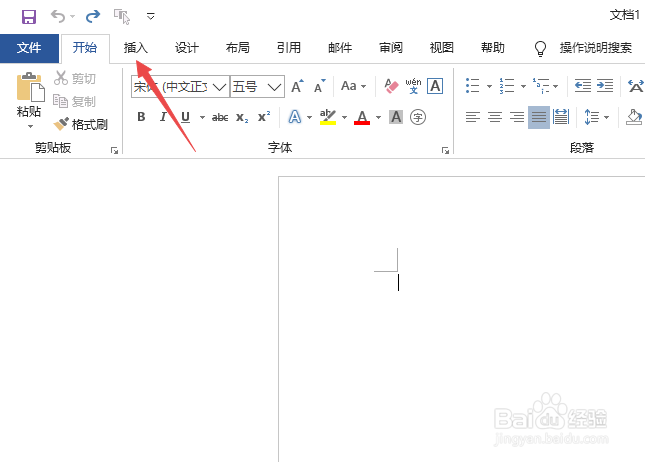 2/8
2/8 3/8
3/8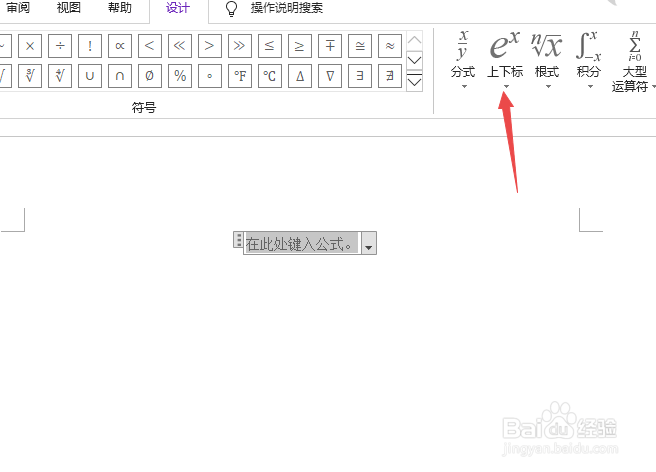 4/8
4/8 5/8
5/8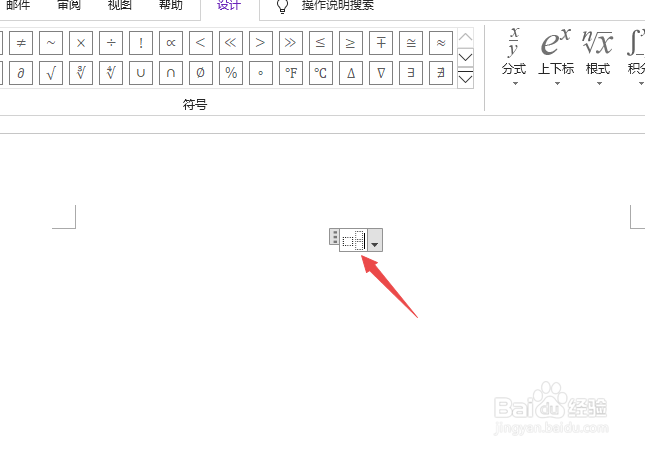 6/8
6/8 7/8
7/8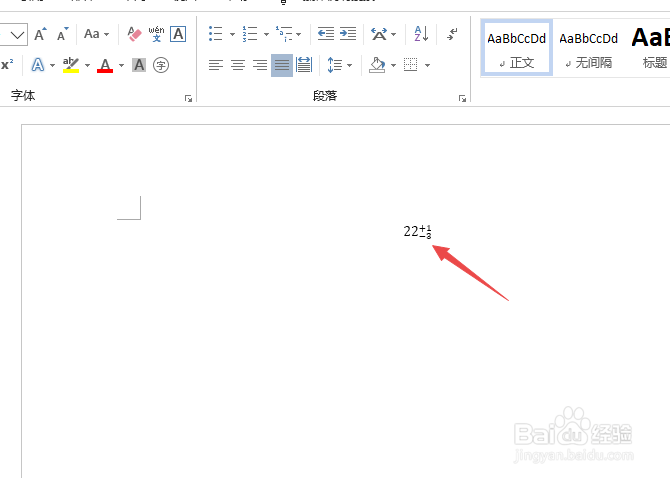 8/8
8/8
先打开电脑,然后打开word,点击插入;
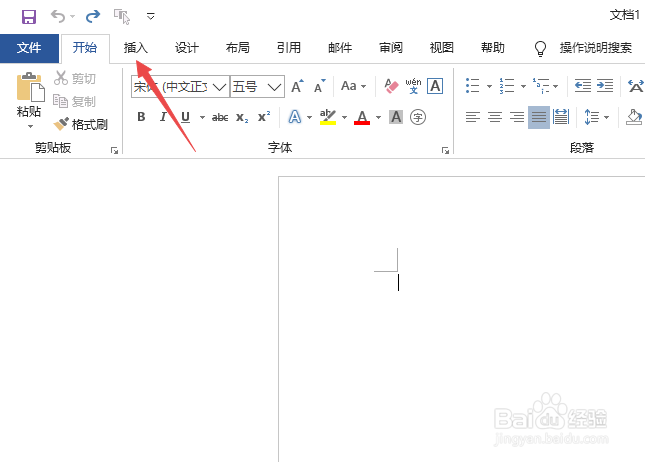 2/8
2/8然后点击公式;
 3/8
3/8之后点击上下标;
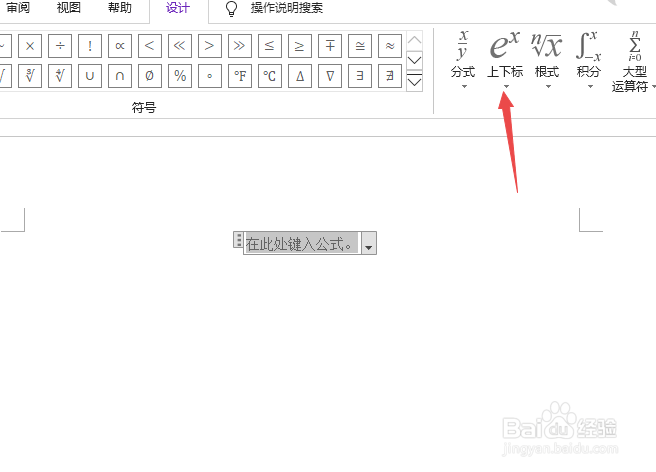 4/8
4/8弹出的界面,我们点击选择第三个选项;
 5/8
5/8之后我们点击里面的三个小方框,输入相应的内容;
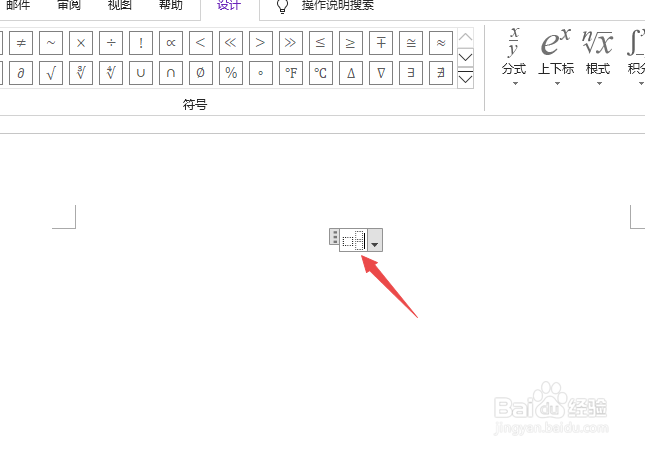 6/8
6/8然后点击文档空白处;
 7/8
7/8最终结果如图所示,这样便制作好正负公差上下标了。
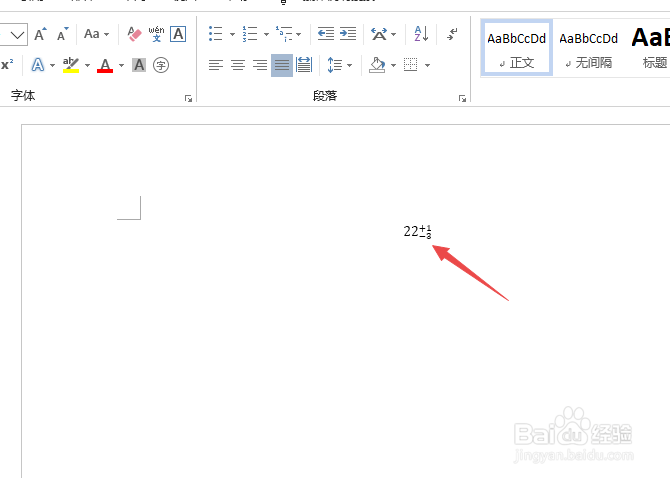 8/8
8/8总结:
1、点击插入。
2、点击公式。
3、点击上下标。
4、点击选择第三个选项。
5、点击小方框,输入相应的内容。
6、点击文档空白处即可。
注意事项tips:最正确的方法就是通过插入公式中的上下标来制作正负公差上下标。
WORD版权声明:
1、本文系转载,版权归原作者所有,旨在传递信息,不代表看本站的观点和立场。
2、本站仅提供信息发布平台,不承担相关法律责任。
3、若侵犯您的版权或隐私,请联系本站管理员删除。
4、文章链接:http://www.1haoku.cn/art_132646.html
上一篇:excel 小技巧 如何根据条件为数字标识不同颜色
下一篇:微博评论如何删除记录
 订阅
订阅